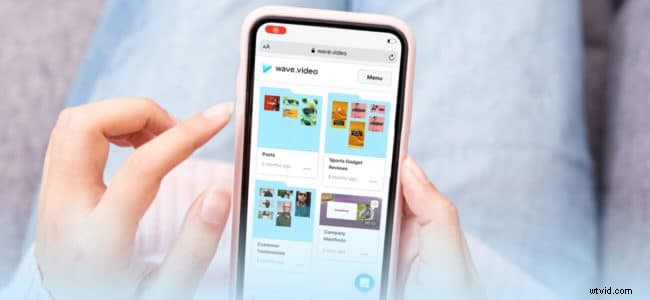
Chociaż większość z nas zna zrzuty ekranu, ilu z nas wie, jak nagrywać wideo na ekranie komputera lub telefonu?
Może być konieczne zrobienie zrzutu ekranu do pracy lub prezentacji szkolnej albo nagranie samouczka dla swojego kanału YouTube. Czy to Windows, Mac, iPhone czy Android, mamy Cię w zasięgu.
Dowiedz się, jak wyświetlać nagrywanie na wszystkich urządzeniach, postępując zgodnie z naszymi prostymi instrukcjami krok po kroku poniżej.
Jak nagrać swój ekran
Zanim zagłębimy się w to, jak zacząć od kilku pytań.
Co to jest nagrywanie ekranu?
W uproszczeniu odnosi się do cyfrowego nagrywania wszystkiego, co dzieje się na ekranie telefonu lub komputera, często zawierającej narrację dźwiękową.
Do czego służą nagrania ekranu?
Istnieje wiele przypadków użycia nagrań ekranu, oto niektóre z najpopularniejszych:
- Samouczki :Spojrzmy prawdzie w oczy. W dzisiejszych czasach technologia się komplikuje. Ale nagrywanie ekranu może uprościć nawet najbardziej złożone zadania (takie jak konfiguracja instalacji WordPress).
- Obsługa klienta :możesz użyć nagrań ekranu, aby ułatwić działowi pomocy technicznej rozwiązanie problemu, jeśli zrzuty ekranu nie wystarczą.
- Rekreacja :Jeśli jesteś entuzjastą gier, możesz być zainteresowany nagrywaniem ekranu swoich gier i udostępnianiem klipów na YouTube lub Twitchu.
Jak wybrać oprogramowanie do nagrywania ekranu?
Możesz wybrać między wbudowanym rozwiązaniem do nagrywania ekranu lub, jeśli wolisz większą elastyczność, pobrać oprogramowanie do nagrywania ekranu na swoje urządzenie.
Oprócz nagrywania tego, co dzieje się na ekranie, większość rejestratorów ekranu może również nagrywać dźwięk. Możesz także wybrać między zapisywaniem przechwytywania na swoim urządzeniu lub w chmurze.
Niektóre rejestratory ekranu, takie jak StoryXpress Recorder i Vidyard, umożliwiają nawet jednoczesne nagrywanie ekranu i kamery internetowej.
Jak ekranować nagrywanie na komputerze Mac
Jeśli używasz urządzenia Mac z systemem macOS Mojave lub nowszym, możesz skorzystać z wbudowanego rozwiązania do nagrywania ekranu. Najlepsze, wystarczy nacisnąć klawisz skrótu.
Nagrywanie ekranu natywnego
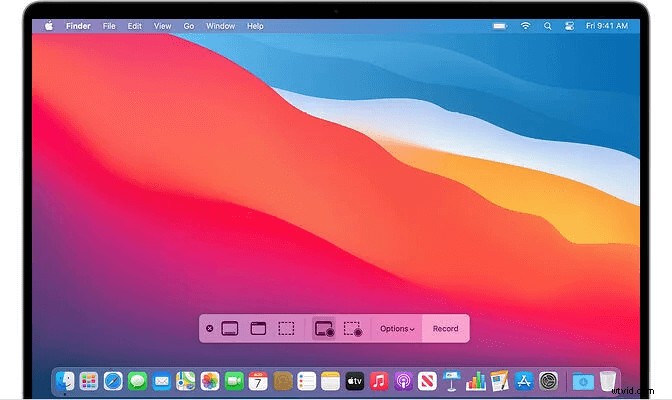
- Otwórz aplikację lub okno, które chcesz przechwycić.
- Naciśnij Shift+Command+5, aby otworzyć systemowe narzędzie do przechwytywania ekranu.
- Wybierz między nagrywaniem całego ekranu, okna lub zaznaczenia.
- Kliknij stop, aby zakończyć nagrywanie.
- Twój film wideo będzie wyświetlany jako miniatura w prawym dolnym rogu ekranu. Kliknij na niego i wybierz miejsce, w którym chcesz zapisać wideo.
Nagrywanie ekranu QuickTime
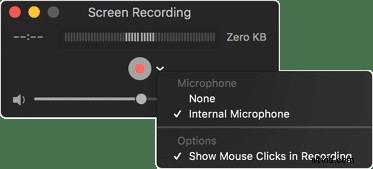
Jeśli nie używasz systemu macOS Mojave lub nowszego, możesz użyć programu QuickTime, który jest dostępny na wszystkich komputerach Mac.
- Otwórz QuickTime Player.
- Naciśnij Plik> Nowe nagranie ekranu.
- Naciśnij zapis, aby rozpocząć przechwytywanie.
- Naciśnij ponownie przycisk nagrywania, aby zatrzymać przechwytywanie.
- Kliknij Plik> Zapisz.
N/B – Aby zrobić zrzut ekranu na komputerze Mac, naciśnij Command + Shift + 4, a następnie wybierz obszar, który chcesz przechwycić.
Jak ekranować nagrywanie na iPhonie
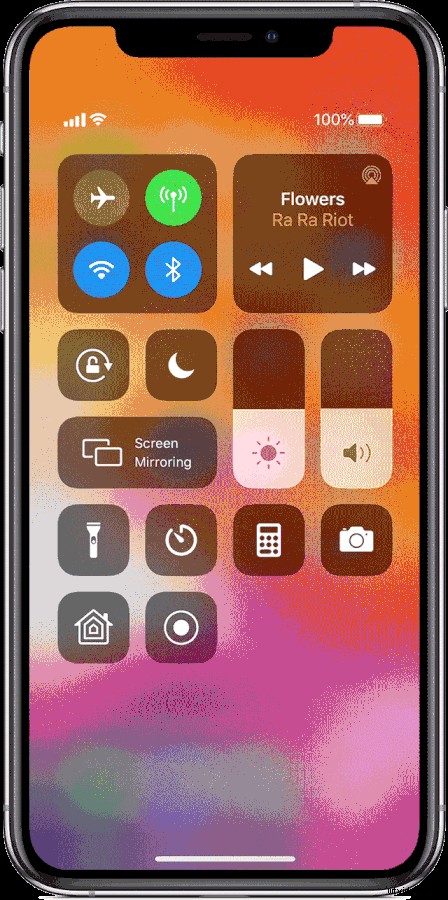
Nagrywanie ekranu jest wbudowane w iPhone'y, ale aby z niego korzystać, musisz je najpierw aktywować.
- Wybierz Ustawienia> Centrum sterowania> Dostosuj elementy sterujące. Kliknij + obok nagrywania ekranu.
- Otwórz aplikację lub witrynę, którą chcesz nagrać.
- Przesuń palcem w górę, aby przejść do menu Control Center (iPhone 8 lub starszy) lub przesuń palcem w dół z prawego górnego rogu ekranu (iPhone X lub nowszy)
- Dotknij przycisku półksiężyca, aby włączyć tryb Nie przeszkadzać. Jest to ważne, ponieważ podczas nagrywania przechwytujesz wszystko, co pojawia się na ekranie, w tym powiadomienia.
- Kliknij przycisk nagrywania ekranu, aby rozpocząć nagrywanie.
- Możesz teraz nagrywać wideo i dźwięk wszystkiego, co znajduje się na ekranie. Aby nagrywać także zewnętrzny dźwięk (Twój głos), musisz włączyć mikrofon.
- Naciśnij Stop, aby zatrzymać nagrywanie.
- Możesz znaleźć film w aplikacji Zdjęcia.
N/B – Aby zrobić zrzut ekranu na iPhonie, przytrzymaj przycisk Home, a następnie naciśnij przycisk zasilania z boku. Jeśli używasz iPhone'a X lub nowszego, naciśnij jednocześnie przyciski blokady i zwiększania głośności.
Jak ekranować nagrywanie w systemie Windows
Podczas gdy nagrywanie ekranu jest wbudowaną funkcją w komputerach Mac, to samo nie dotyczy komputerów z systemem Windows. Najprostszym sposobem na nagranie ekranu Windows jest użycie programu PowerPoint.
Nagrywanie ekranu PowerPoint
- Otwórz PowerPoint.
- Naciśnij Wstaw> Nagrywanie ekranu.
- Wybierz obszar, który chcesz nagrać. Aby nagrać cały ekran, naciśnij Windows + Shift + F.
- Aby rozpocząć nagrywanie, naciśnij przycisk nagrywania lub naciśnij Windows + Shift + R.
- Aby zakończyć nagrywanie, kliknij zatrzymaj.
- Po nagraniu możesz zapisać nagranie jako plik wideo, niezależnie od prezentacji PowerPoint.
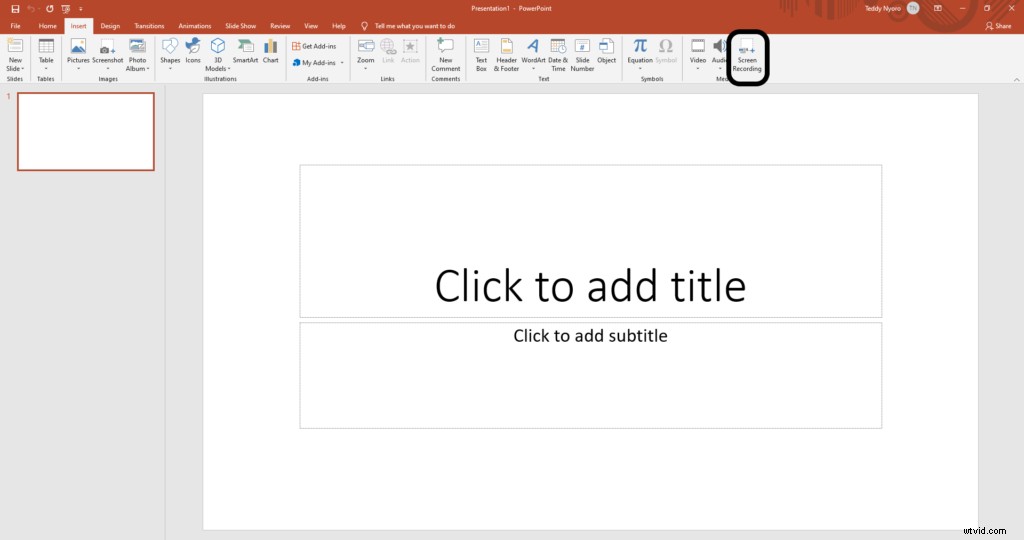
Nagrywanie ekranu Windows 10
Urządzenia z systemem Windows są fabrycznie wyposażone w pasek gier Xbox specjalnie do nagrywania gier, ale nadal można go używać do innych celów.
- Otwórz grę, program lub witrynę, którą chcesz nagrać.
- Kliknij pasek wyszukiwania systemu Windows i wpisz „Xbox”, a następnie Enter. Możesz też nacisnąć Windows + G na klawiaturze.
- Kliknij Tak, to jest gra.
- Aby rozpocząć nagrywanie, naciśnij nagrywanie lub Windows + Alt + R.
- Aby zakończyć nagrywanie, naciśnij Stop.
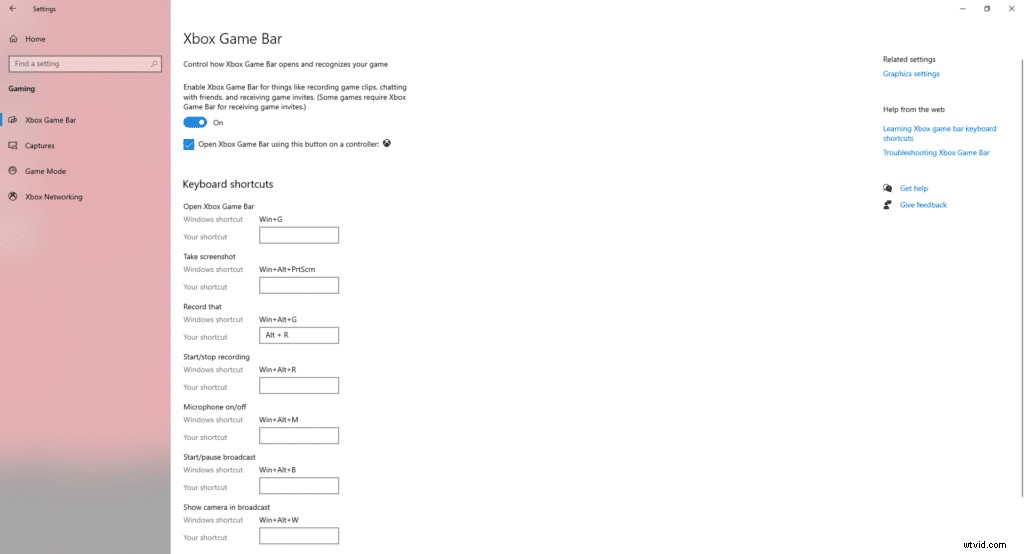
Jak przeglądać nagrywanie na Androidzie
Podczas gdy smartfony wyposażone w system Android 11 lub nowszy są wyposażone w gotowe do użycia rozwiązanie do nagrywania, musisz trochę kopać, aby włączyć je na starszych urządzeniach z Androidem.
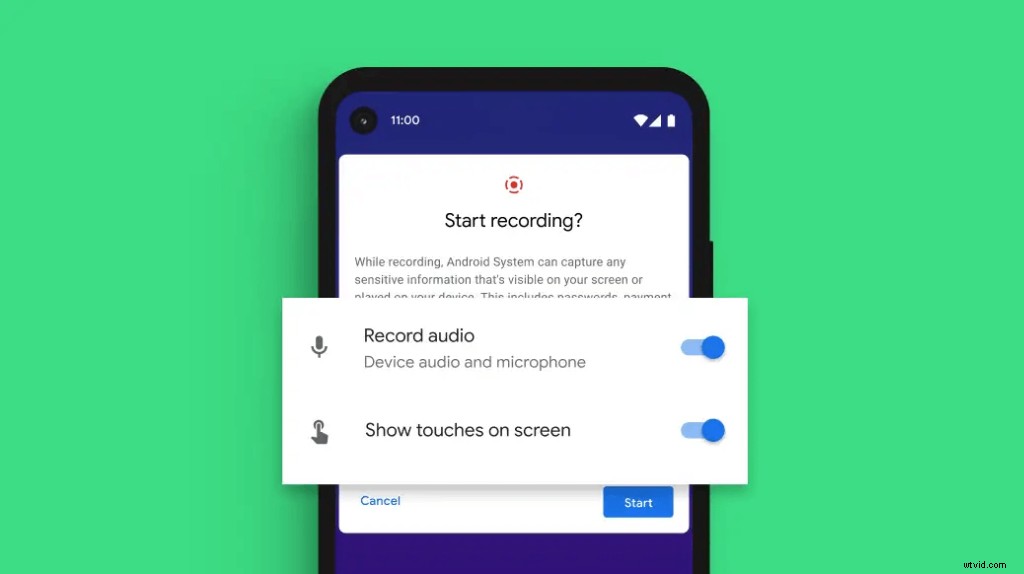
Nagrywanie ekranu na Androidzie 11+
W systemie Android 11 lub nowszym nagrywanie ekranu jest łatwiejsze niż kiedykolwiek. Wystarczy wykonać poniższe czynności;
- Przejdź do szybkich ustawień. Alternatywnie wyszukaj Rejestrator ekranu.
- Kliknij aplikację, aby ją otworzyć.
- Skonfiguruj ustawienia jakości obrazu i dźwięku, a następnie kliknij gotowe.
- Jeśli używasz rejestratora ekranu po raz pierwszy, aplikacja poprosi Cię o pozwolenie na dostęp do Twojego urządzenia. Następnie wybierzesz ustawienia dźwięku.
- Kliknij Rozpocznij nagrywanie.
- Naciśnij przycisk Zatrzymaj nagrywanie.
- Znajdź swoje nagranie w Galerii telefonu.
N/B – Aby zrobić zrzut ekranu na urządzeniu z Androidem, naciśnij jednocześnie przyciski zasilania i zmniejszania głośności.
Nagrywanie ekranu w starszych wersjach Androida
Nagrywanie ekranu na urządzeniach z systemem starszym niż Android 11 jest nadal możliwe, ale musisz wykonać następujące kroki.
- Wybierz Ustawienia> Informacje o telefonie. Znajdź numer kompilacji i dotknij go siedem razy. Na ekranie pojawi się komunikat „Jesteś teraz programistą”.
- Teraz przejdź do Ustawienia> Zaawansowane> Opcje programisty> Flagi funkcji.
- Włącz settings_screenrecord_long_press.
- Naciśnij i przytrzymaj menu zrzutu ekranu, aż pojawi się wyskakujące menu.
- Dotknij Rozpocznij nagrywanie, a następnie Rozpocznij teraz.
- Po nagraniu dotknij stop.
- Znajdź film w swojej galerii.
Aby Twoje filmy były jeszcze bardziej atrakcyjne, spójrz na najlepszych twórców miniatur wideo.
Jak można używać nagrań ekranu
Treści wideo (zwłaszcza w przypadku zadań technicznych, takich jak konfiguracja strony internetowej) są często znacznie łatwiejsze do konsumpcji niż statyczne, pisemne treści. Poniżej znajdują się niektóre z najczęstszych zastosowań nagrań ekranu.
Samouczki techniczne
Jeśli chcesz wyjaśnić swoim odbiorcom coś skomplikowanego, ale pisanie i robienie zrzutów ekranu jest dla Ciebie zbyt nużące, możesz po prostu nagrać film i wyjaśnić to. Ludzie zachowują do 95% informacji, których dowiadują się z filmów. Zachowują tylko około 10% tego, czego dowiadują się z tekstu. Możesz zapewnić rzeczywistą wartość poprzez treści wideo i jednocześnie rozwinąć silniejsze relacje z odbiorcami.
Dowiedz się, jak utworzyć film instruktażowy tutaj.
Uzyskiwanie pomocy w zakresie oprogramowania
Wszyscy wiemy, jak irytujące może być, gdy oprogramowanie po prostu nie działa tak, jak powinno – ale czasami wyjaśnienie, w jaki sposób jest nie tak, jest trudne za pomocą samych słów. Wprowadź nagrywanie ekranu. Zapisanie błędu pomoże pomocy technicznej w rozwiązaniu problemu, zapewniając jasny obraz problemu. O wiele łatwiej jest też po prostu nagrać swój ekran niż wpisywać długie zgłoszenie do pomocy technicznej, które może nawet nie przekazać wiadomości.
Dema oprogramowania (jeśli jesteś przedsiębiorcą)
Jeśli jesteś przedsiębiorcą, który chce rozwijać swoją firmę poza zwykłym zgiełkiem, zrobienie demonstracji wideo produktu w akcji jest jednym z najlepszych sposobów na zakomunikowanie jego wartości. Najlepszą kombinacją jest uwzględnienie zarówno nagrania ekranu, jak działa oprogramowanie, jak i wysokiej jakości propozycji wartości w filmie marketingowym. Pamiętaj, aby edytować swój film i dodać zabójcze wprowadzenie, aby przyciągnąć uwagę odbiorców.
Rozważ dodanie napisów również do swojego filmu. Zdziwiłbyś się, ile osób ogląda filmy bez dźwięku, zwłaszcza w miejscach publicznych.
O autorze: Eddie Litonjua wykorzystuje swoje doświadczenie jako konsultant ds. strategii, aby pomóc założycielom startupów zidentyfikować najlepsze modele biznesowe, wybrać odpowiednie narzędzia i zrealizować ich pomysły na swoim blogu Passive Income Tree.
